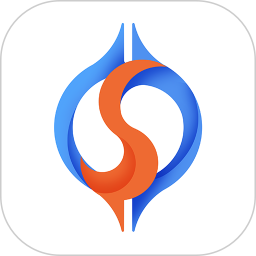华为手机助手可以为华为手机提供很多的手机管理功能,相当于在电脑上可以操作手机上的文件,轻松管理联系人信息,照片等数据,还可以在电脑上去编辑手机里的视频文件,很多小伙伴在问华为手机助手如何在电脑上进行刷机,小编也是查阅了相关资料以后给大家整理了本期内容,对刷机感兴趣的小伙伴可以继续往下阅读,希望本期的内容可以帮到你。
华为手机助手在电脑上刷机教程
第一步,首先打开手机设置,在设置页面里找到“USB调试”功能,然后将数据线连接到手机和电脑之间,并保证电脑和手机连接的网络是一致的,接下来在电脑上运行华为手机助手,这时电脑上的华为手机助手就会自动给手机安装驱动,安装成功以后就会如下图所示。

第二步,此时找到电脑上华为手机助手主界面下方的“系统升级”选项,然后点击进入。

第三步,这时华为手机助手就会自动检测当前的版本和最新版本,来决定手机是否可以刷机升级,如果提示有最新的版本,我们点击下一步。

第四步,使用华为手机助手刷机之前,一定要备份好手机中的数据,如果你已经备份完成,可以直接跳过这一步,进行下一步的动作。

第五步,在电脑上下载完升级刷机包以后,就会自动发送至手机设备上。

第六步,手机上收到刷机包以后,就会自动进入刷机操作了,在这期间有可能手机会重启,不过都是正常现象。

第七步,当手机刷机完成以后,会再次重启,开机以后可以检查当前的系统版本是否已经升级到了最新版本。
总的来说,使用华为手机助手会让我们刷机的步骤变得非常简单,只要简单学习就可以学会,感兴趣的小伙伴,快去试一试吧。
华为手机助手PC版安装包如何自动清理
如果你是首次在电脑上下载华为手机助手,那么下载完以后一定会有一个安装包文件,还不熟悉如何使用华为手机助手电脑版的用户该如何设置可以把安装包自动清理掉呢,别着急,小编教你方法。
1、首先在电脑上运行华为手机助手。

2、在主页面点击下图箭头所指的地方。

3、在弹出的菜单栏中选择第一个“设置”选项。

4、在设置页面中找到左侧第三个功能,也就是“应用设置”。

5、在这个页面中可以看到有一个“安装包自动清理”的选择,我们将“下载完成一周后自动删除安装包”这句话前面的小方框勾选上即可,这样成功下载华为手机助手以后,之前的文件安装包就会在一周之内自动删除掉了。

关于使用华为手机助手给手机刷机的教程你学会了吗,对于首次下载完华为手机助手以后电脑上的安装包该如何清除,你掌握了吗,如有其它问题,也可继续关注天极下载网,感谢阅读本期内容。
小编推荐
手机不开机能使用华为手机助手吗_不开机怎么用华为手机助手
2023智能手机助手哪个口碑好_给大家盘几款好用的手机助手
哪款软件可以恢复手机误删除的数据_一键轻松恢复就靠它了